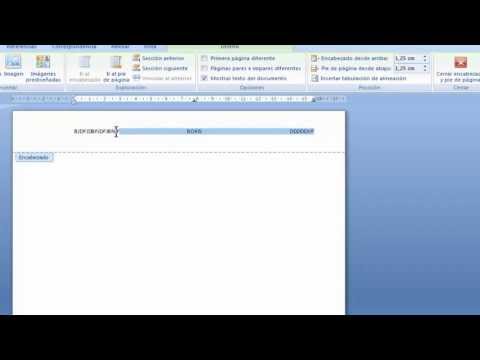शीर्षलेख और पादलेख दस्तावेज़ के सभी पृष्ठों पर जानकारी प्रदर्शित करने का एक सुविधाजनक माध्यम हैं, और आपको केवल एक बार डेटा दर्ज करने की आवश्यकता है। शीर्ष लेख या पाद लेख जोड़ते समय, यह स्वचालित रूप से पहले पृष्ठ पर प्रदर्शित होता है, लेकिन इसे आसानी से ठीक किया जा सकता है।

निर्देश
चरण 1
वास्तव में, किसी दस्तावेज़ के पहले पृष्ठ पर एक शीर्षलेख और पाद लेख शायद ही कभी आवश्यक होता है, क्योंकि इस पृष्ठ में आमतौर पर एक शीर्षक पृष्ठ होता है, जिसकी अपनी संरचना और मार्कअप होता है। आप एक तैयार दस्तावेज़ में और उसके निर्माण के दौरान एक शीर्ष लेख और पाद लेख को हटा सकते हैं।
चरण 2
यदि आपने अपने दस्तावेज़ में शीर्षलेख और पादलेख बनाए हैं, तो शीर्ष लेख और पाद लेख फ़ील्ड में डबल-क्लिक करें और आप संपादन मोड में प्रवेश करेंगे। मेनू में "हेडर और फ़ुटर के साथ कार्य करना" अनुभाग सक्रिय है। विकल्प बटन पर क्लिक करें और कस्टम प्रथम पृष्ठ शीर्षलेख और पाद लेख मेनू आइटम के बगल में स्थित बॉक्स को चेक करें। शीर्ष लेख / पाद लेख संपादन बॉक्स में क्लिक करें और बैकस्पेस या डिलीट कीज़ का उपयोग करके टेक्स्ट बॉक्स को हटा दें। अपने परिवर्तन लागू करने के लिए, पृष्ठ के मुख्य भाग के ठीक नीचे डबल-क्लिक करें।
चरण 3
यदि आप केवल शीर्षलेख और पाद लेख बना रहे हैं, तो शीर्षलेख और पाद लेख उपकरण मेनू पर विकल्प बटन पर क्लिक करें, कस्टम प्रथम पृष्ठ शीर्षलेख और पाद लेख चेक बॉक्स का चयन करें, और अपने दस्तावेज़ के पहले पृष्ठ पर शीर्षलेख और पाद लेख फ़ील्ड खाली छोड़ दें। दस्तावेज़ के दूसरे पृष्ठ पर जाएँ और वह पाठ दर्ज करें जो दस्तावेज़ के शेष पृष्ठों पर हेडर और फ़ुटर के रूप में दिखाई देगा।